如何制作带MFC界面的DLL
1、新建MFC DLL项目,项目名称“MyDLL”,创建新解决方案,解决方案名称为“MFCDLL”。

2、进入MFC DLL向导,选择下一步,选择“使用共享MFC DLL的规则DLL”。点击“完成”按钮。
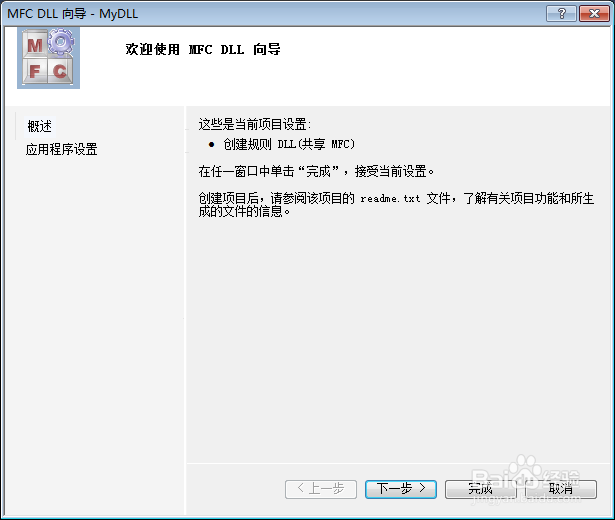
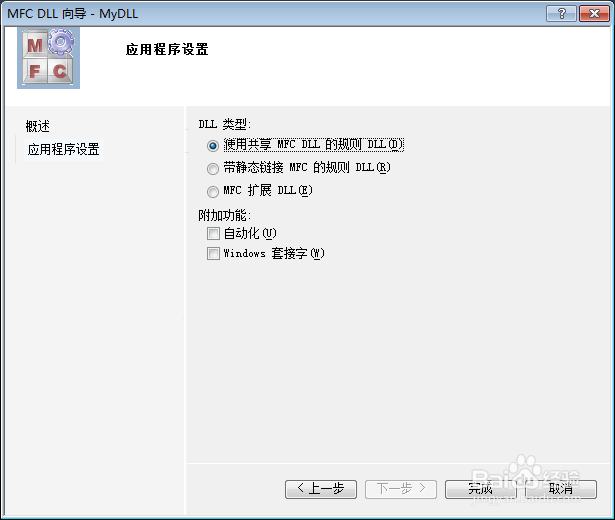
3、创建MFC DLL项目成功。运行时库选择:属性-->c/c++-->代码生成-->运行库 “多线程调试 DLL (/MDd)”。


4、点击项目右键,添加MFC类。输入类名:IHpDllWin,选择基类:CDialog,点击完成。


5、动态库将定义一个导出函数,该函数返回导出界面基类的指针。在IHpDllWin.cpp写导出接口:
// 定义导出接口
extern "C" __declspec(dllexport) IHpDllWin* ShowDialog()
{
// 切记,此处需要加下面这行代码,不然对话框显示不出来。
AFX_MANAGE_STATE(AfxGetStaticModuleState());
IHpDllWin *ph = new IHpDllWin;
ph->Create(IHpDllWin::IDD);
ph->ShowWindow(SW_SHOW);
return ph;
}
6、生成MyDLL.dll。MFC DLL程序创建完成。
7、新建MFC应用程序,名称为MyMFC,解决方案名称为MFCEXE。
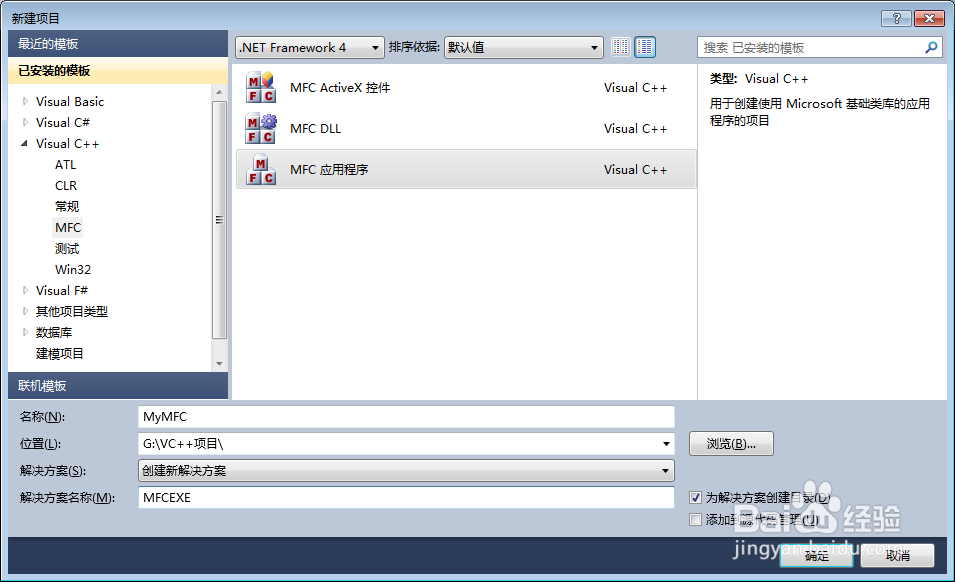
8、进入MFC应用程序向导,点击下一步,应用程序类型选择“基于对话框”,然后一直点击下一步,最后点击完成。
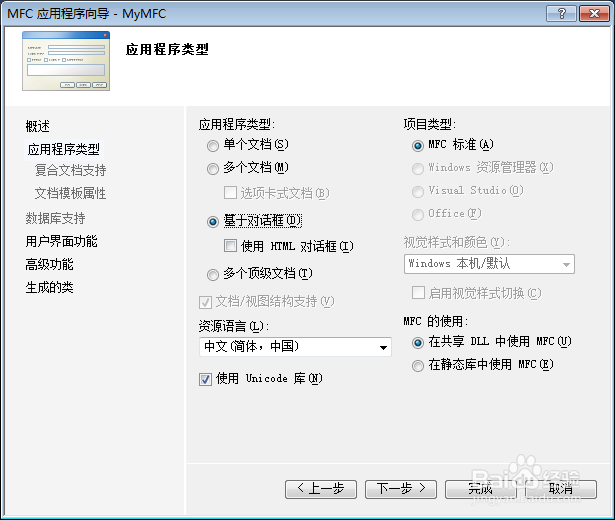

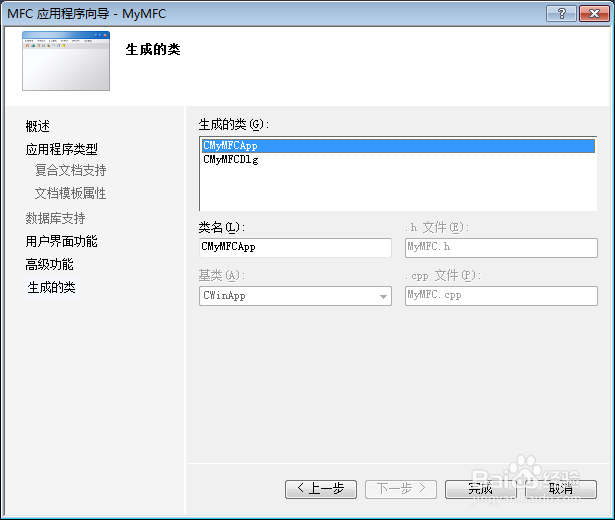
9、在对话框中拖入按钮,双击该按钮,进入代码编辑。

10、采用动态方式调用该动态库,调用步骤如下:
1.加载动态库
HINSTANCE m_hDll = LoadLibrary("MyDLL.dll");
if (NULL == m_hDll)
{
MessageBox("加载 MyDLL.dll 失败");
}
2.获取导出函数指针
typedef IHpDllWin* (*hpDllFun)();
hpDllFun pShowDlg = (hpDllFun)GetProcAddress(m_hDll,"ShowDialog");
if (NULL==pShowDlg)
{
MessageBox("DLL中函数寻找失败");
return;
}
3.获取导出类对象指针
IHpDllWin* m_hpwin = pShowDlg();
获取导出窗口类指针,获取了对该导出窗口的控制。

11、把MyDLL.dll拷到目标工程的Debug目录下,复制IHpDllWin.h到目标工程的目录下。
12、添加IHpDllWin.h,右键,添加现有项,选择IHpDllWin.h,添加。
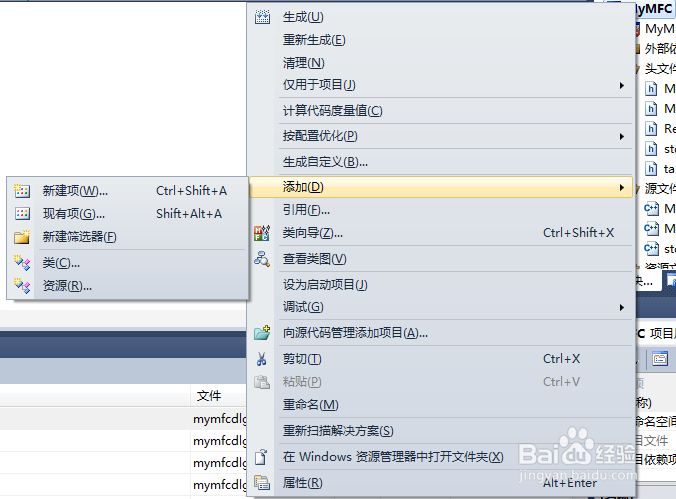

13、在MyMFCDlg.cpp头部加入#include "IHpDllWin.h",然后编译生成exe。主界面完成。
14、运行。按“Ctrl+F5”运行,运行结果如图。
